
يحتوي كل جهاز على مقدار محدد من الذاكرة المتاحة. يمكن أن تحتوي ملفات MOV على أفلام أو لقطات فيديو، بحيث يمكن أن تكون كبيرة الحجم إلى حد ما.
بدأ العديد من الأشخاص في ضغط الملفات ليتمكنوا من تصغيرها. وبالمثل، عندما يكون لديك مساحة تخزين محدودة على جهاز الكمبيوتر الخاص بك، فمن الحكمة القيام بذلك ضغط ملفات MOV الكبيرة لخلق المزيد من مساحة التخزين.
عندما يكون الجهاز ممتلئًا جدًا، فقد يؤدي ذلك إلى إبطاء السرعة وإظهار مشكلات أخرى. لذلك، تعد كيفية ضغط ملفات MOV على جهاز الكمبيوتر أحد المواضيع القليلة التي سنناقشها خلال هذه المقالة.
تُستخدم ملفات MOV بشكل أساسي على أجهزة Apple، لذا فإن ضغطها عن طريق تحويلها إلى MP4 سيجعل الملف ملفًا عالميًا، مما يعني أنه يمكنك استخدام الملف على أي جهاز تقريبًا!
سننظر هنا في كيفية ضغط MOV والتطبيق الأفضل للاستخدام لتجنب فقدان جودة ملفاتك.
دعونا نبدأ.
كيفية ضغط ملفات MOV مجانًا عبر الإنترنت
إن العثور على أداة مجانية عبر الإنترنت لمساعدتك في ضغط ملفات MOV المتعددة يمكن أن يوفر لك الوقت، ولهذا السبب سيثبت موقع AmoyShare هذا أنه أداة مثيرة يمكنك استخدامها يوميًا. بمساعدة ال AmoyShare MOV لتحويل M4، يمكنك ضغط ملفات MOV على iPhone أو iPad أو Android أو Mac أو Windows أو أي أجهزة أخرى.
فيما يلي بعض الخطوات سهلة المتابعة كيفية ضغط ملف MOV إلى MP4 عبر الإنترنت.
انتقل إلى البرنامج المساعد في التأليف تحويل MOV إلى MP4 باستخدام متصفحك المفضل مع جهازك. بمجرد دخولك إلى موقع الويب، ستلاحظ وجود خيار لسحب أو تحميل ملف MOV الذي ترغب في ضغطه تحويله إلى MP4.
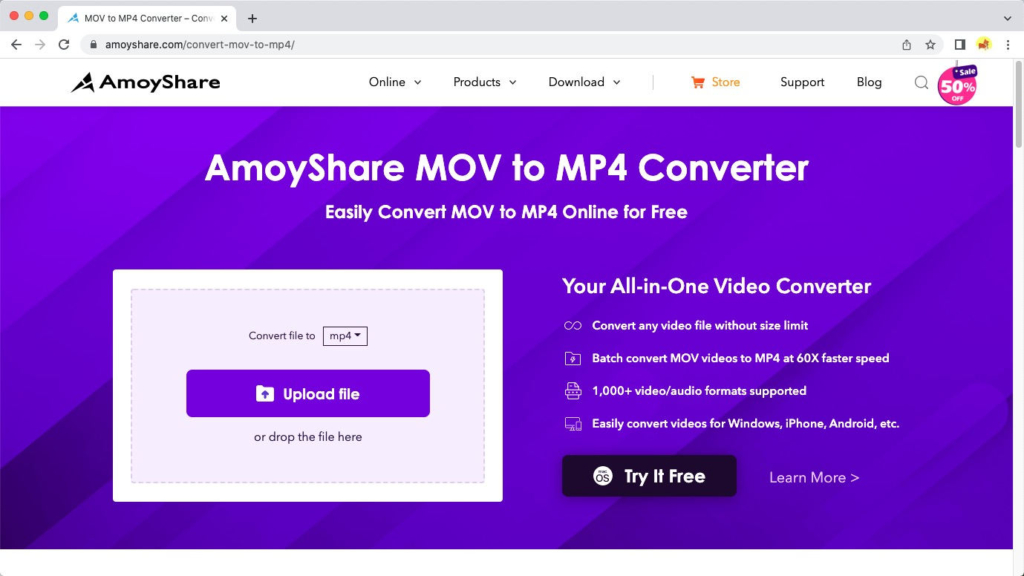
كيفية ضغط ملفات MOV على نظام ماك
هناك طرق مختلفة يمكنك من خلالها ضغط ملفات MOV على جهاز الكمبيوتر الخاص بك. يلقي هذا الجزء من المقالة نظرة على بعض أدوات ضغط MOV البسيطة.
كيفية ضغط ملفات MOV باستخدام Video Converter Ultimate
أفضل طريقة لضغط ملفات MOV على نظام MAC هي باستخدام محول الفيديو في نهاية المطاف من اموي شير. باستخدامه، يمكنك ضغط ملف MOV دون فقدان الجودة. وبصرف النظر عن ذلك، يمكنه تقليل الملفات بتنسيقات الملفات المختلفة، مثل MOV، MP4، AVI، إلخ.
إليك كيفية ضغط ملفات MOV على نظام MAC في ثلاث خطوات سهلة.
- انتقل إلى متصفح الإنترنت المفضل لديك وقم بتنزيل تطبيق محول الفيديو على هذا الموقع AmoyShare Video Converter Ultimate لنظام التشغيل Mac. افتح التطبيق.
- بمجرد فتح التطبيق، انتقل إلى علامة التبويب Toolbox، حيث يمكنك العثور على عنصر Video Compressor. انقر عليه.
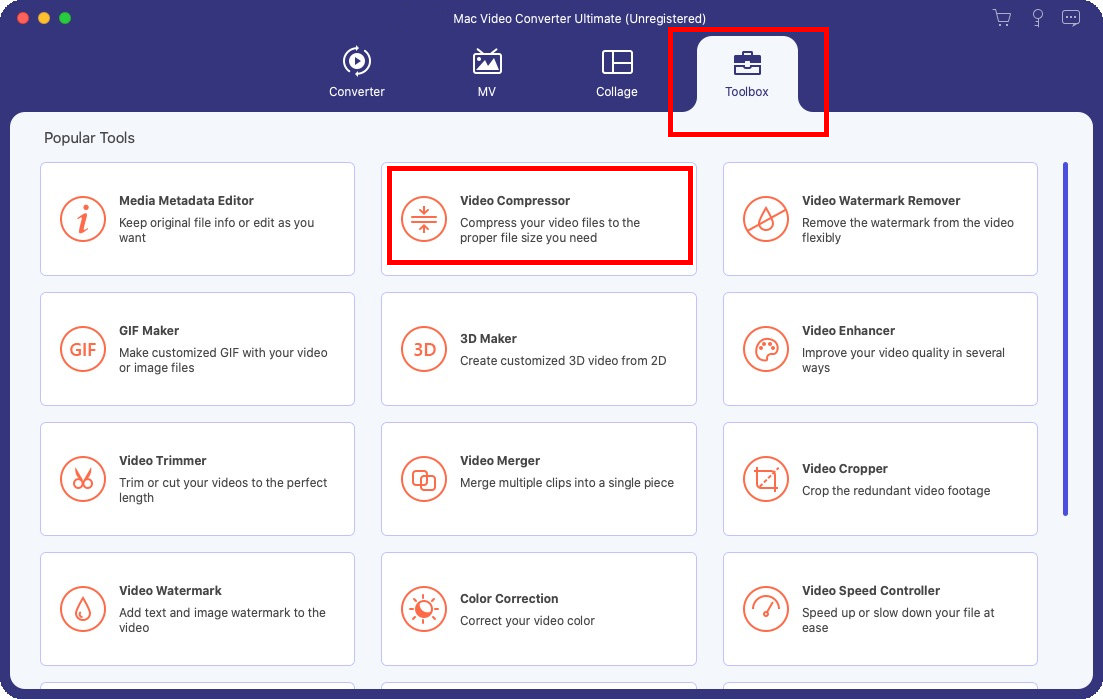
- ثم تنبثق نافذة صغيرة ويمكنك اتباع التعليمات لإضافة ملف MOV الخاص بك.
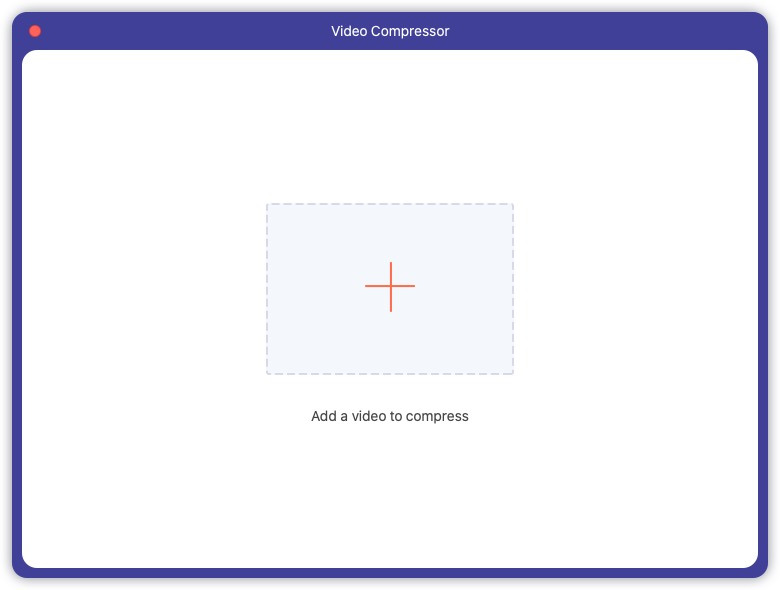
- ضبط حجم الملف. عندما تكون راضيًا عن حجم الملف، اضغط على زر الضغط في الزاوية اليمنى السفلية.
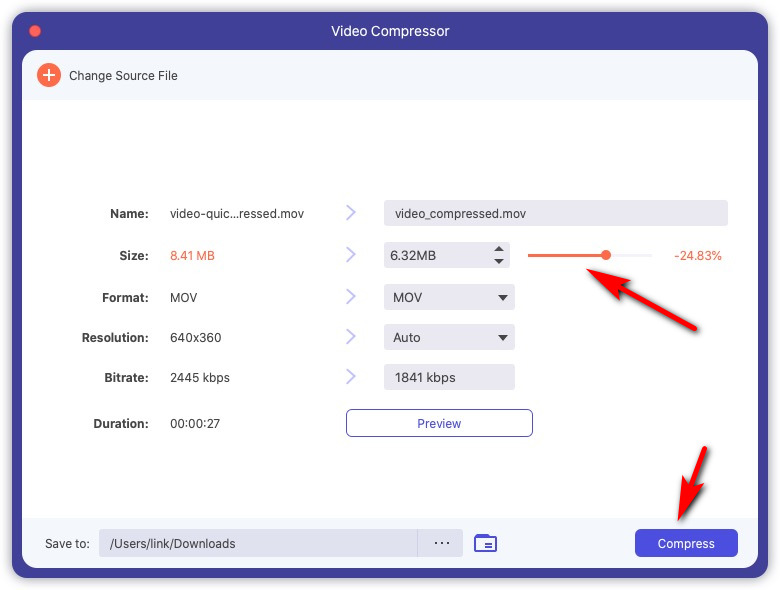
- سيتم إعلامك عند اكتمال ضغط الفيديو. انتقل الآن إلى وجهة الملف وتحقق من الملف المضغوط.
كيفية ضغط ملفات MOV في كويك تايم
QuickTime هو مشغل وسائط مدمج موجود في معظم أجهزة Mac، مما يعني أنه يمكنك استخدامه مجانًا على جهاز Mac الخاص بك. الآن دعونا نتعلم كيفية ضغط MOV على نظام Mac باستخدام QuickTime Player.
- افتح الفيديو الذي تريد ضغطه باستخدام QuickTime Player.
- على شريط الأدوات، انقر فوق "ملف" وحدد "تصدير باسم". بعد ذلك، اختر دقة أقل من الدقة الأصلية. ثم يمكنك حفظ ملف MOV بحجم أصغر.
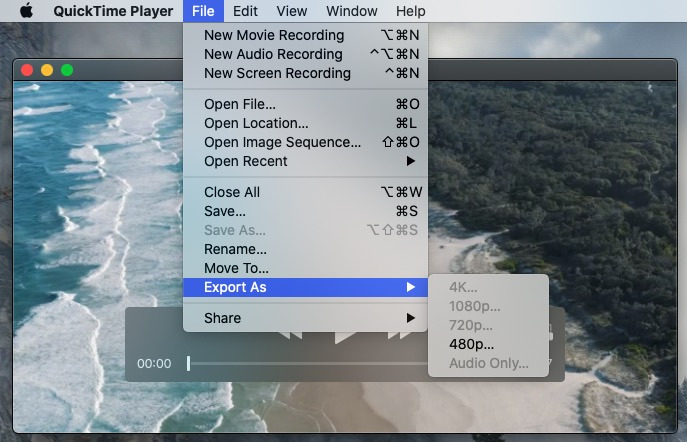
كيفية ضغط ملفات MOV على نظام التشغيل Windows
سنناقش هاتين الأداتين سهلتي الاستخدام وتتيحان لك استخدامهما في مهام أخرى، مثل مشاهدة مقاطع الفيديو أو تحويل مقاطع الفيديو إلى ملفات صوتية.
كيفية ضغط ملفات MOV دون فقدان الجودة
التطبيق الأول الذي يمكنك استخدامه لتقليل حجم ملفات MOV هو محول BeeConverter. يمكن لـ BeeConverter تحويل ملفات مختلفة، من MP4 إلى MP3، وتحويل مقاطع الفيديو إلى تنسيقات مختلفة. هذا التطبيق متعدد الوظائف ويسمح لك بمعالجة ملفات متعددة، مما سيمكن الأمور من السير بشكل أسرع. فكيف ضغط ملفات MOV دون فقدان الجودة?
اضغط على زر التنزيل أدناه وقم بتنزيل BeeConverter على جهازك للبدء. هذا التطبيق متوافق مع أجهزة ويندوز.
محول الفيديو
قم بتحويل مقاطع الفيديو إلى MP4 و MOV و MP3 و GIF والمزيد
- لنظام التشغيل Windows 10/8/7
- لنظام التشغيل Mac OS X 14+
- لأجهزة الأندرويد
- بعد انتهاء التحميل، قم بفتح البرنامج. على الشاشة الرئيسية للتطبيق، ستلاحظ بعض الأدوات المختلفة. أولاً، انقر فوق المربع الذي يقول "محول الفيديو".
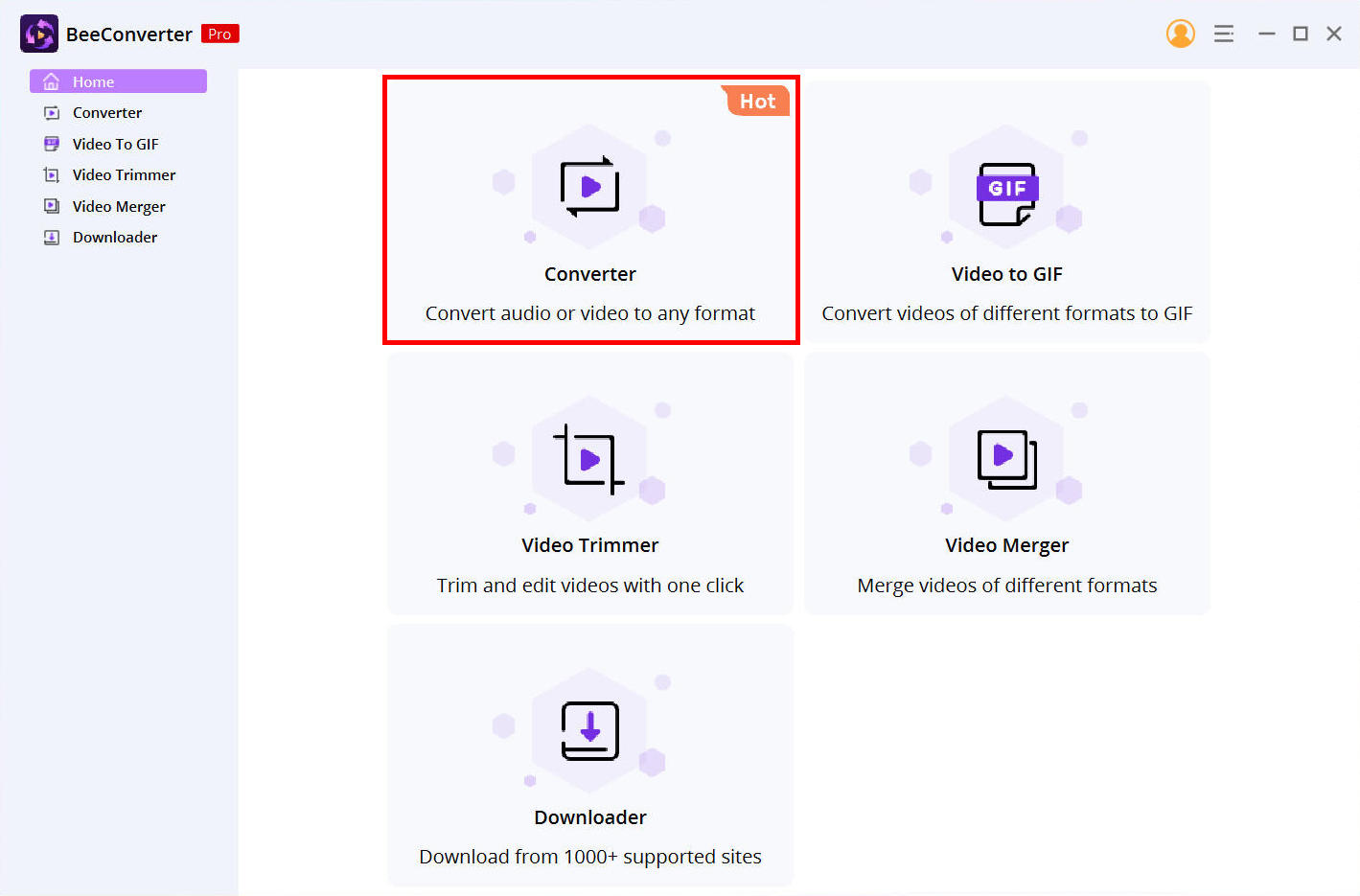
- انقر فوق الزر "إضافة ملفات" في شريط الخيارات العلوي للتطبيق وحدد ملف MOV الذي ترغب في ضغطه.
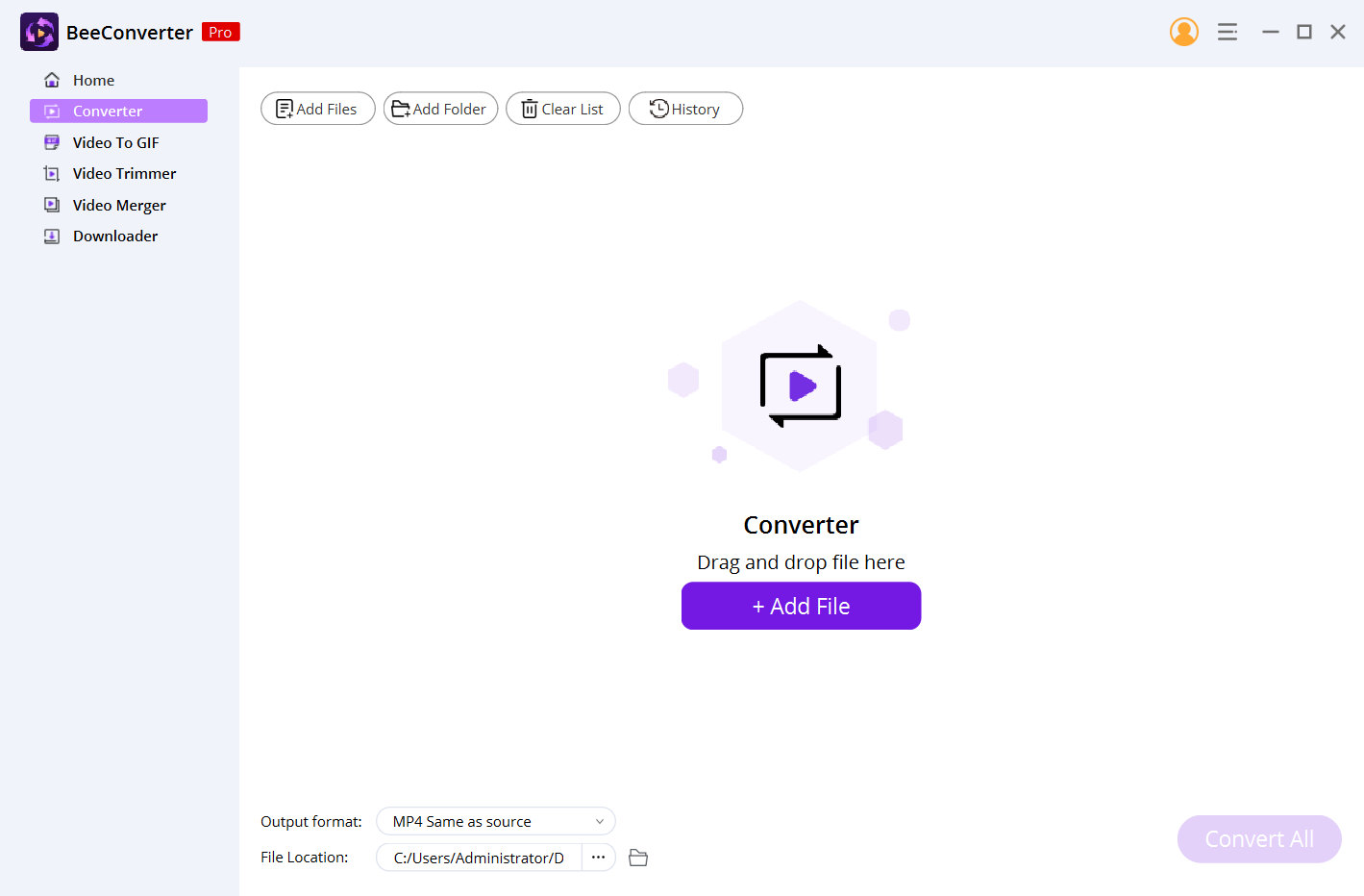
- ستظهر خيارات تنسيق مختلفة. بعد ذلك، انقر على أيقونة الإعداد، وحدد MOV، واختر أيضًا نفس المصدر إذا كنت ترغب في ضغط MOV دون فقدان الجودة. ومع ذلك، يُقترح جودة أقل إذا كنت تريد جعل ملف MOV أصغر بكثير.
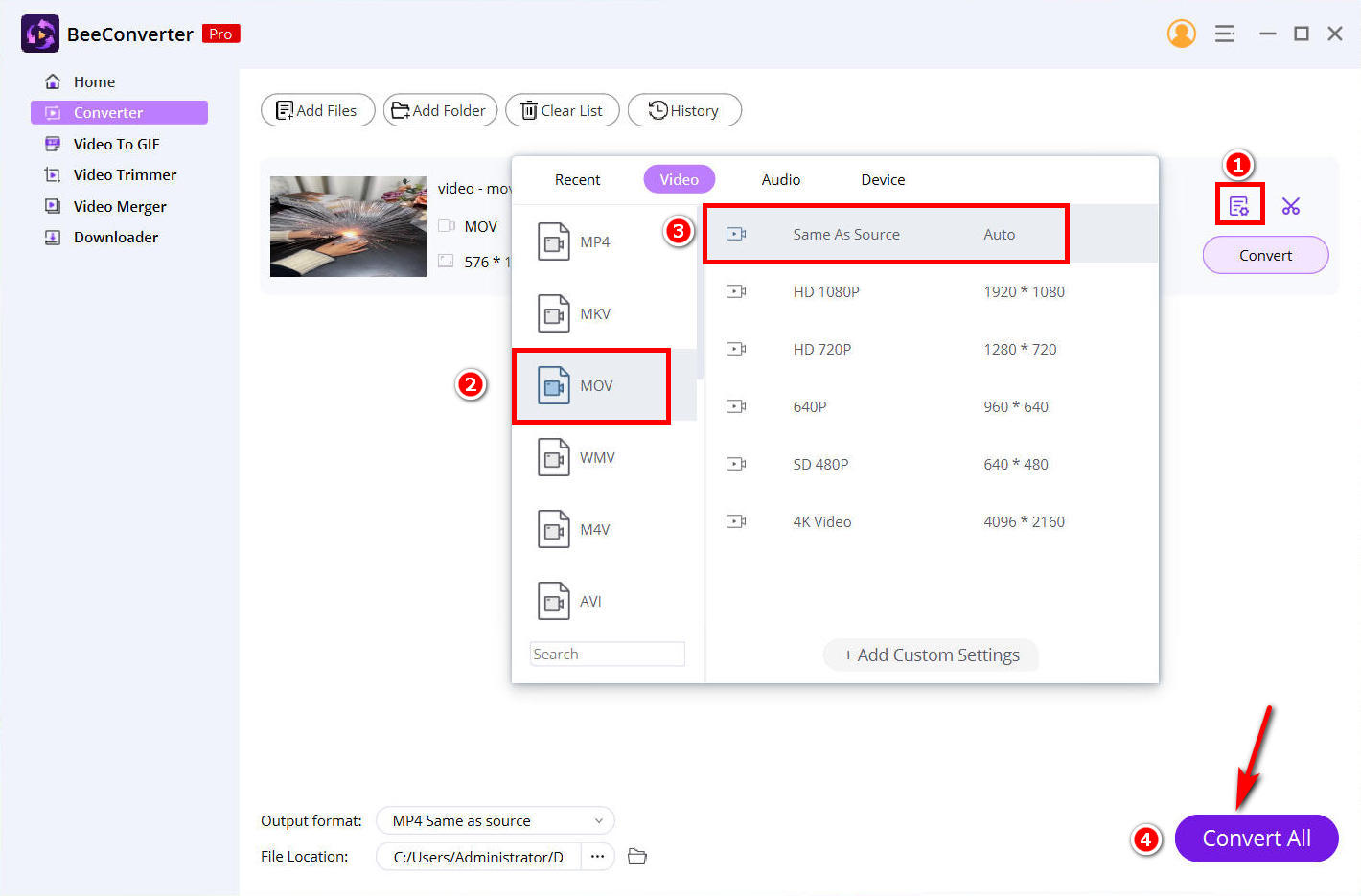
- انقر على الزر الكبير المسمى "تحويل". ويبدأ تقدم الضغط وسيتم حفظ الملف المضغوط على جهاز الكمبيوتر الخاص بك تلقائيًا.
كيفية جعل ملفات MOV أصغر باستخدام VLC
VLC هو تطبيق متوفر في معظم الأجهزة. VLC هو أيضًا تطبيق مجاني. لذا، وبصرف النظر عن استخدامه كمشغل وسائط، يمكنك أيضًا استخدام VLC لضغط حجم الملف .mov. بخلاف ذلك، فإن ملفات MOV ليست هي الأسهل للتنقل على نظام التشغيل Windows إذا كان لديك جهاز كمبيوتر.
إليك طريقة سهلة لكيفية ضغط ملفات MOV باستخدام VLC.
- افتح VLC لنظام التشغيل Windows، وانقر فوق الوسائط قائمة طعام. التالي، انقر على تحويل / حفظ خيار. سوف نافذة جديدة يطفو على السطح. حدد زر الإضافة ثم قم بإضافة ملف MOV الخاص بك.
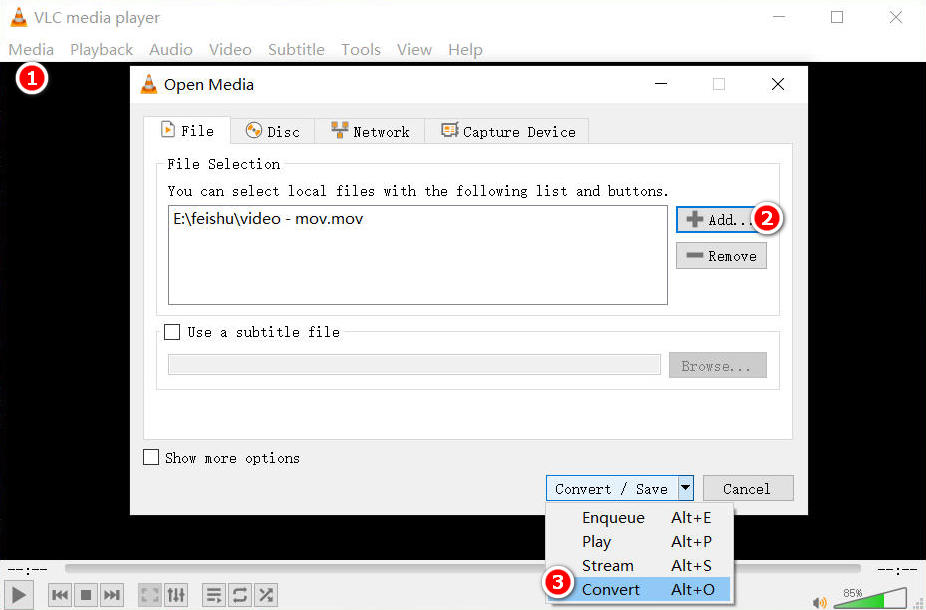
- حدد زر التحويل. في القائمة المنسدلة، انقر فوق MP4 شكل. اضغط على "تصفح" لتحديد المجلد الذي تريد حفظ ملف MOV المضغوط فيه. انقر فوق إبدأ. بمجرد اكتمال عملية التحويل، ستجد ملف MOV المضغوط في المجلد المحدد.
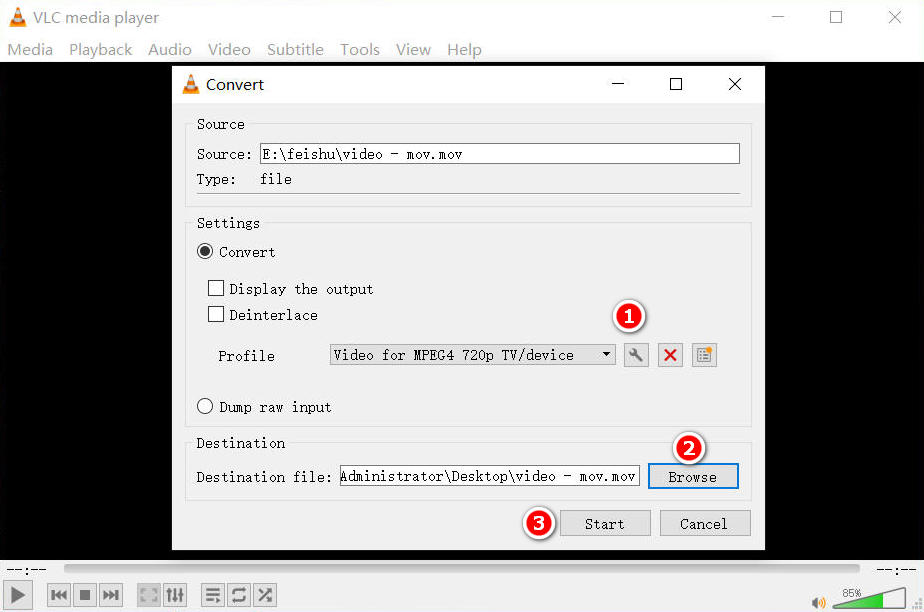
افكار اخيرة
عندما يتعلق الأمر بتوفير المساحة على أجهزتك، يعد ضغط ملفات MOV أحد أسهل الطرق.
عند ضغط ملف MOV أو تحويله إلى MP4، يظل الإخراج يعتبر فيديو عالي الجودة.
بعد هذا الموضوع، يجب أن تعرف كيفية ضغط ملفات MOV بسرعة. ثم اختر الأداة التي ترغب في استخدامها أو الأداة التي تناسب ظروفك بشكل أفضل.
ما هي الأداة المفضلة لديك؟
أي واحد تريد استخدامه أولاً؟
أسئلة وأجوبة
هل ملفات MOV أكبر من MP4؟
نعم، ملفات MOV أكبر بشكل خاص من ملفات MP4. ولهذا السبب يميل معظم المستخدمين إلى ضغط ملفات MOV لتقليل حجم الفيديو.
كيفية ضغط ملفات MOV الكبيرة؟
يمكنك استخدام الأداة عبر الإنترنت من AmoyShare MOV لتحويل MP4 لتحويل ملفات MOV الخاصة بك بسهولة إلى تنسيق MP4 وتقليل حجم الملف.